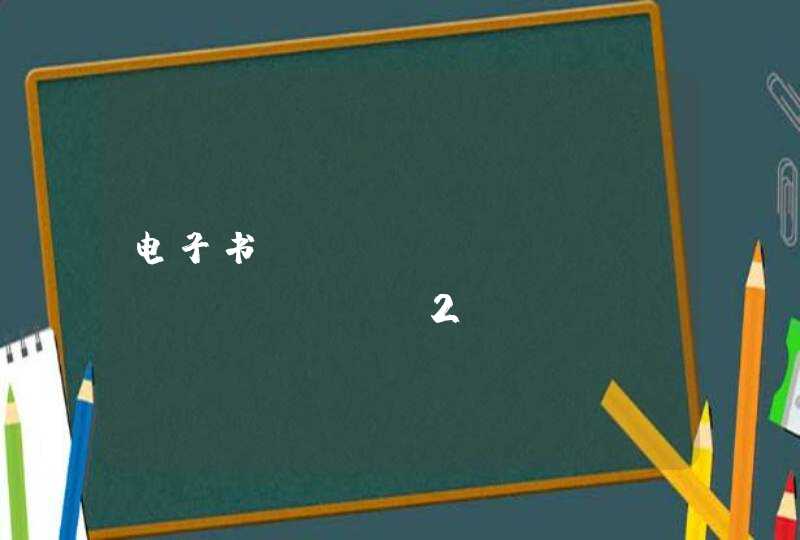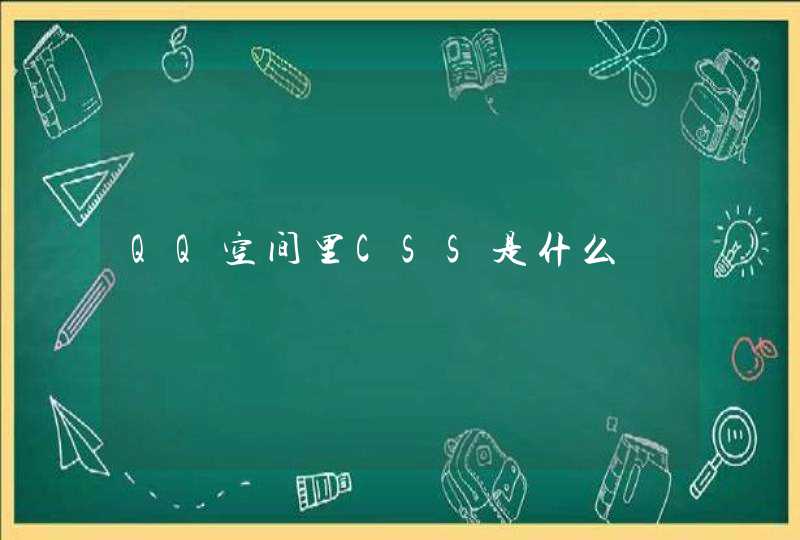情况一:检查驱动故障
1、首先鼠标右键电脑桌面的开始菜单,选择设备管理器打开。
2、在设备管理器窗口中,展开声音,视频和游戏控制器,鼠标右键列表中的驱动程序,选择禁用设备。接着在弹出的提示框中,选择是,然后再重新启用设备。
3、如果声卡驱动程序中,出现黄色问号,那就是驱动的问题了。可以尝试重新安装声卡驱动。或者有声卡驱动程序的情况下,更新声卡驱动程序,等待修复完成。
情况二:未开启扬声器服务
1、按下win+r快捷键打开运行菜单,输入services.msc回车确定,打开服务。
2、选中右边的Power双击打开,确保已启动,把启动类型设置为自动,点击确定。
3、再选中并双击windows audio服务打开,确保已启动,把启动类型设置为自动,点击确定即可。
故障处理方法:
方法一:声卡驱动正常但是没有声音
1、输出设备和接口连接出现异常。
建议更换另一耳机试听,如果声音正常,定位为原来的外放设备有问题,建议更换外放设备检查音频设备接口是否与机箱的输出口(一般为绿色接口)正常连接。
2、声卡驱动未安装或不匹配。
右击“计算机→属性→设备管理器”,查看“声卡、视频和游戏控制器”选项下是否有“黄色问号”或“黄色叹号”等异常标识,或者没有装驱动时显示有未知设备。如果该区域显示为“符号状态”,表示电脑声卡驱动缺失,这时可以用驱动人生来解决。
3、相关服务未开启
右击“我的电脑→管理→服务”,在右侧找到windowsaudio服务并双击,在出现的属性中,“启动类型”选择自动,服务状态选择启动,点击下方确定,然后再打开播放器测试音频问题是否得到解决
4、realtek音频管理器未设置好
以Win7为例:检测realtek音频设置是否正常。单击“控制面板”项,单击“realtek管理器”项,单击右上角的插孔设置,把“禁用前面板插孔检测”打钩。返回测试音频问题是否得到解决。XP、Win8系统步骤类似。
5、主板、声卡等硬件问题。
如果以上设置均不能解决问题,那就是硬件本身的问题了。如果是硬件问题,请前往专业的电脑维修店检修。
方法二:麦克风没有声音:
1、插口接触不良。
尝试插拔当前接口因为接触不良导致没有声音当前面的接口无效时,可以使用主机后面的接口。
2、realtek音频管理器未设置好。
设置音频管理器,可使用以上方法4进行操作。
3、音量图标麦克风静音。
右击喇叭选择【录音设备】,选择【麦克风】-【属性】,切换到“级别”选项卡,将“麦克风”和“麦克风加强”的音量调大,单击“确定”按钮使设置生效。
4、声卡驱动损坏,检测声卡驱动是否损坏,可以用驱动人生。
5、麦克风硬件损坏。
总结:电脑声音打开但是没有声音的的原因很多,用上面步骤进行一一排查,找到出问题的对方,就可以用相应方法把问题解决了。
这是因为你的系统不识别安装驱动程序,或者安装的驱动器有缺陷的,是不规范的系统。 原因如下:1、软件程序问题,导致有关程序模块没法启动,使得程序难以向下进行。可能会有提示。 解决办法:重新安装正确的软件程序。在此之前,把相关的驱动程序安装一下。比如qq可能会用到摄像头、声卡之类的,把对应驱动安装好。
2、病毒问题,如果总是出现这个提示,而且是不同程序运行出现类似提示,百分之80是病毒问题,建议到安全模式下彻底杀毒。
3、硬件问题,这种情况比较特殊,应该是硬件板卡接触问题居多,重新固定好试试。
4、重做系统,全面的重做系统,尝试不同版本或系统,如果是ghost的,换个版本试试。
解决办法:
1、先安装在设备管理器中彻底删除您的原始音频。正确的声音---卸载 重新启动系统,找到的音频,采用取消等进入windows,然后再安装驱动程序或系统将优先卸载驱动程序。
2、驱动器可以找到声卡芯片,用鲁大师,去驱动之家下一个驱动器,也可以运行在这一点上,驱动精灵或者驱动人生。